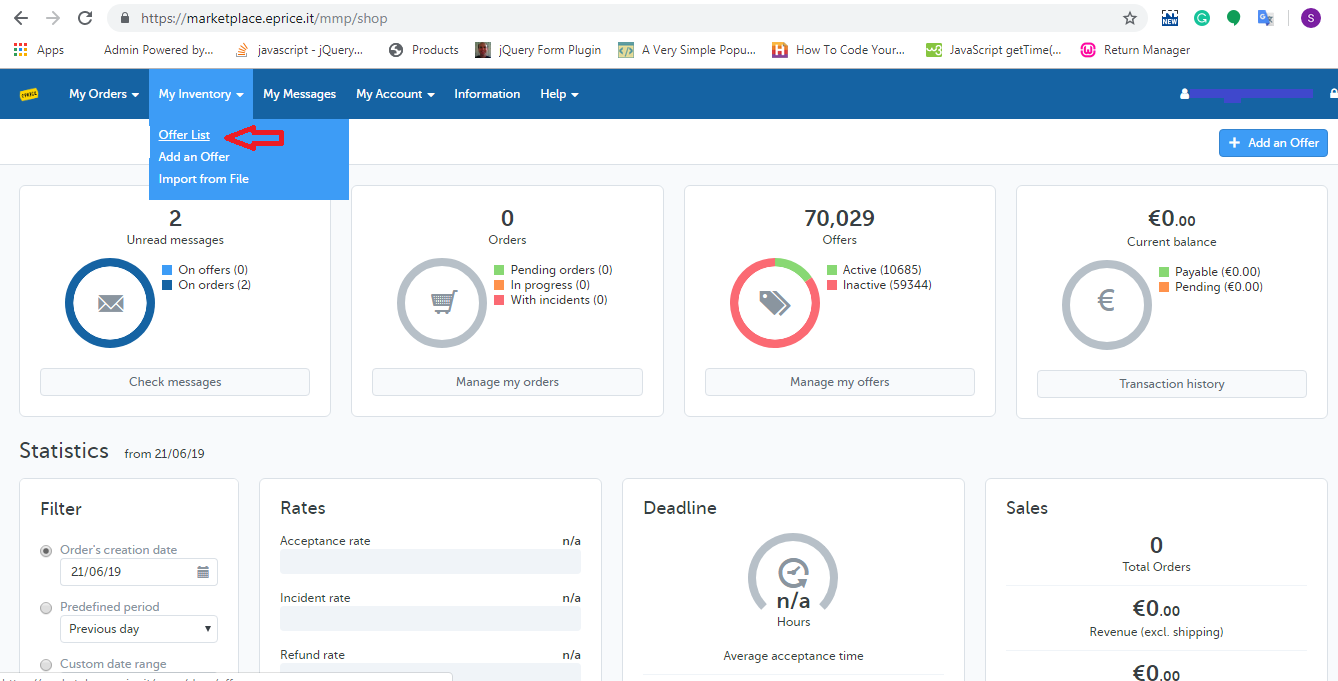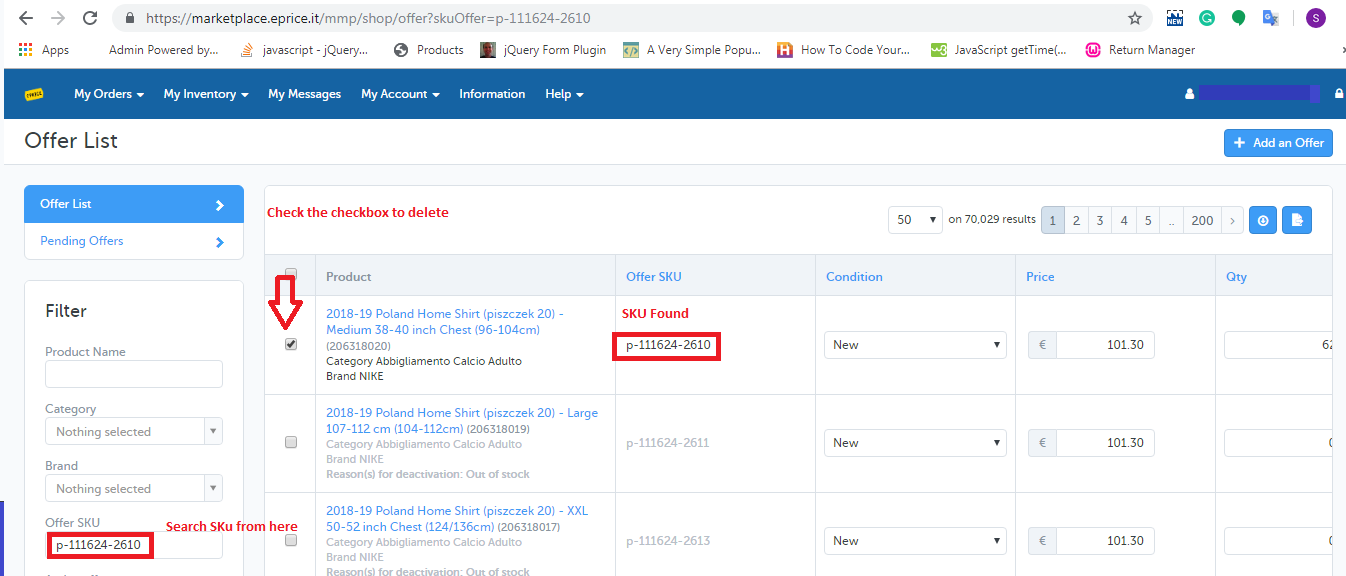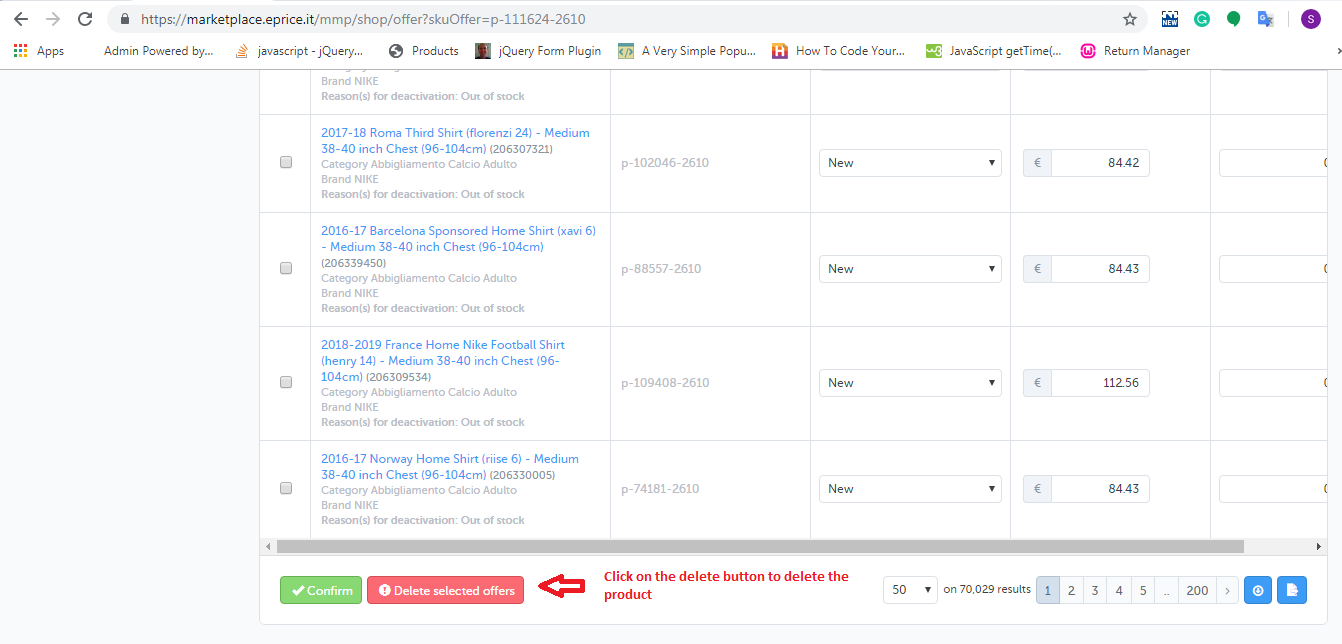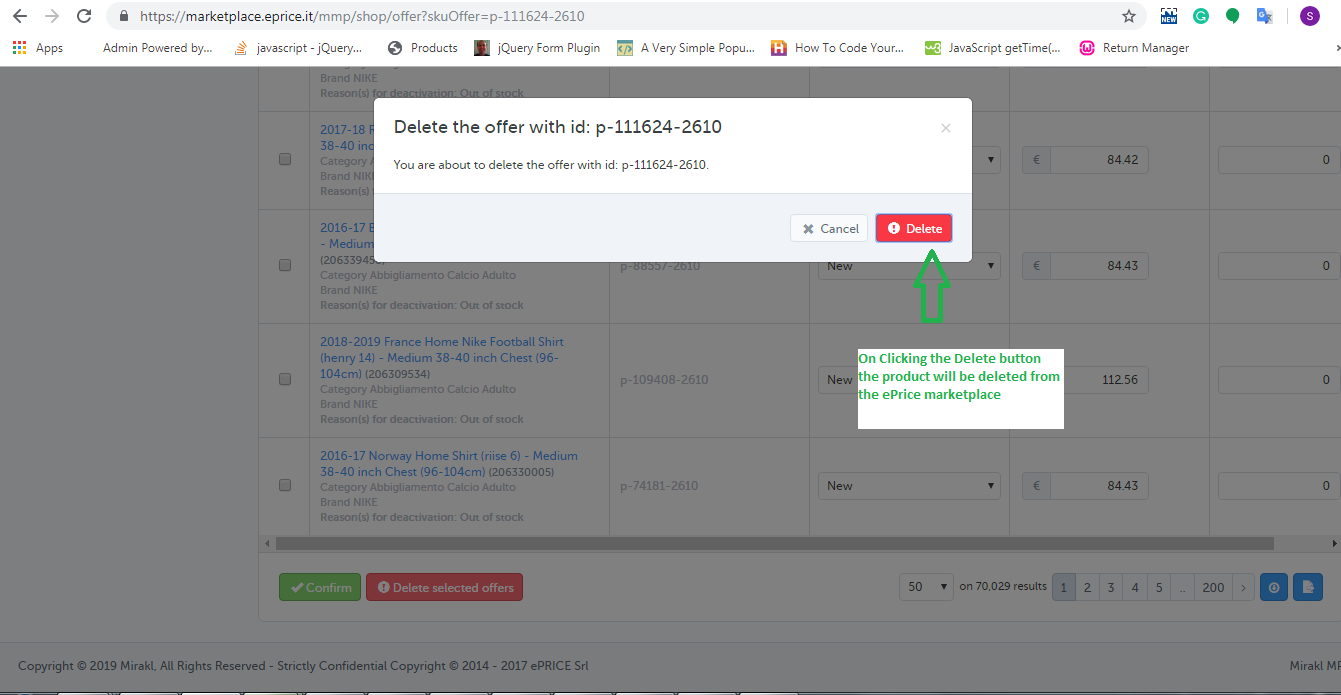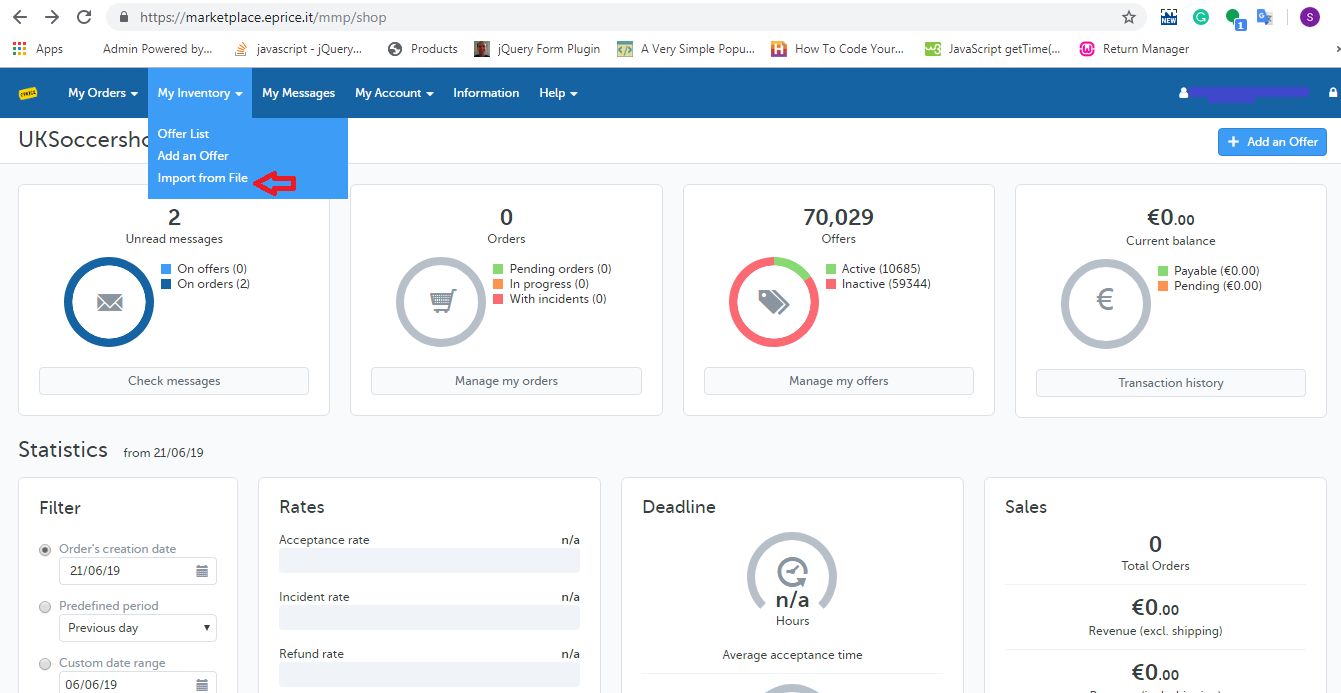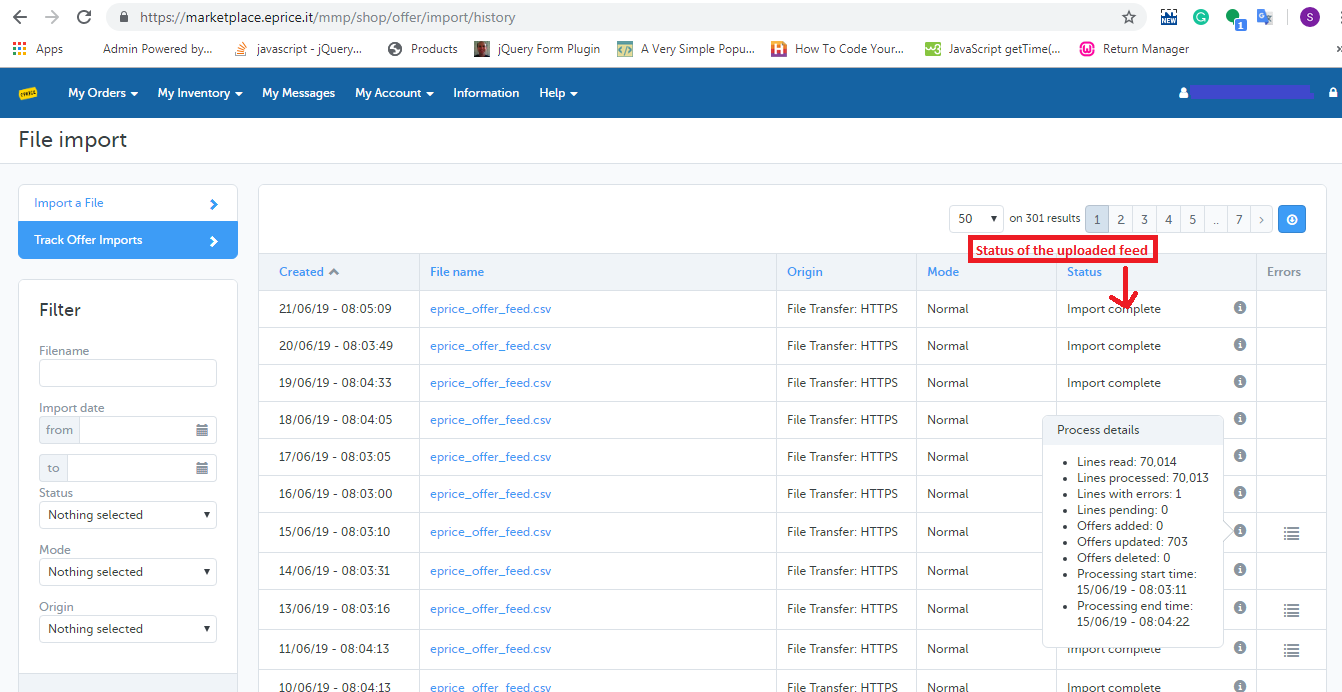Obiettivo del blog
Questo blog ti aiuterà a conoscere il modo in cui eliminare i prodotti dal market di ePrice.
Metodi per eliminare i prodotti dal marketplace dell'ePrice
Esistono due metodi per eliminare i prodotti dal marketplace di ePrice:
- Cancellazione manuale dal centro del venditore
- Caricando il feed di offerta
1.0 Cancellazione manuale dal centro del venditore
1. Apri la pagina di accesso centrale di eprice seller (https://marketplace.eprice.it/login)
2. Compila le credenziali del venditore (nome utente e password) e clicca su "ConnettiPulsante ".
3. Scegli il "Lista delle offerte"opzione dal"Il mio inventario"scheda della Home Page come mostrato di seguito:
4. Cerca SKU da "Offerta SKU"campo e spunta la casella di controllo parallela a quelle SKU che devi eliminare dal marketplace di ePrice come mostrato di seguito:
5. Dopo aver selezionato i prodotti è necessario fare clic su "Elimina il pulsante selezionato" come mostrato di seguito:
6. Facendo clic su "Elimina offerte selezionate"opzione, vedrai apparire un popup sullo schermo in cui troverai gli SKU selezionati e il"cancellare"per eliminare questi prodotti come mostrato di seguito:
?
2.0 Caricando il feed di offerta
Utilizzando il feed dell'offerta puoi facilmente eliminare una grande quantità di prodotti dal marketplace di ePrice. Di seguito il link per scaricare il feed dell'offerta di esempio:
Nel feed dell'offerta, devi inserire i dati nei due campi:
sku:? Fill SKUs which you would like to be deleted.
aggiornare-delete: Riempi "CANCELLA" in questo campo. Dopo averlo creato, carica quel feed sull'account commerciante ePrice. Segui i passaggi indicati per il caricamento del feed:
1. Apri la pagina di accesso centrale di eprice seller (https://marketplace.eprice.it/login)
2. Compila le credenziali del venditore (nome utente e password) e fai clic sul pulsante "Accedi".
3. Apri la mia scheda Spazio pubblicitario e scegli "Importa da file"opzione come mostrato di seguito:
4. Carica il feed di offerta (che hai creato) dalla pagina di importazione di eprice come mostrato di seguito:
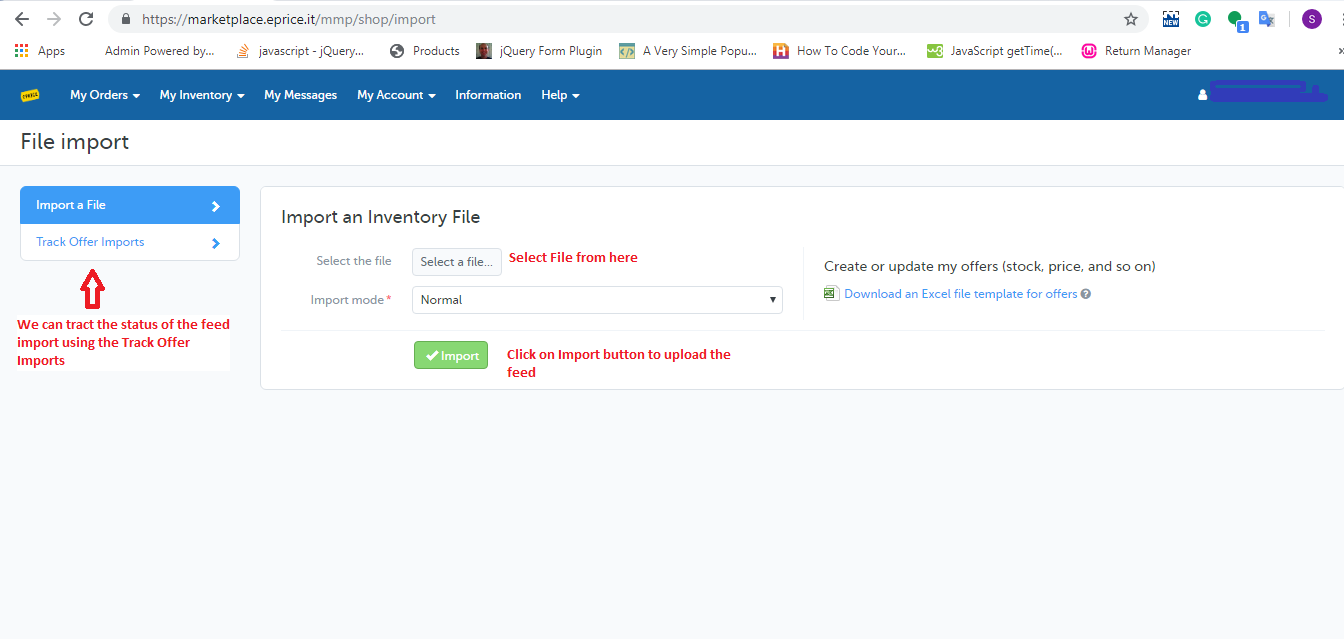
5. Puoi anche controllare lo stato del feed che hai caricato facendo clic su "Traccia l'importazione dell'offerta". Facendo clic sul"Traccia l'importazione dell'offerta"opzione, verrà aperta la pagina della cronologia che mostra un elenco del feed caricato con il loro stato di elaborazione. Puoi controllare lo stesso dall'immagine qui sotto.